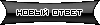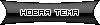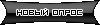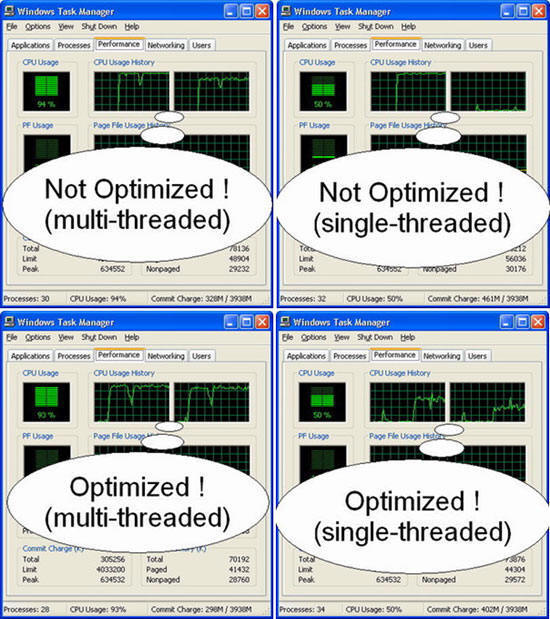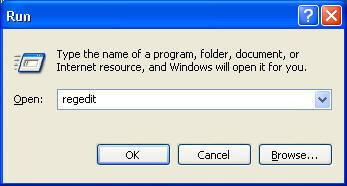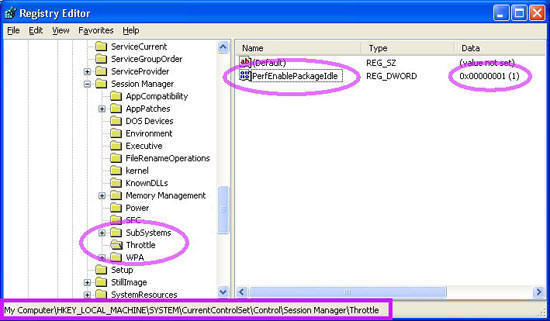Если у вас после установки Counter-Strike или при апгрейде компьютера, графика в вашем CS-е начала заметно ускорятся (при создания своего сервера) или если ваш CS начал идти с рывками при игре на других игровых серверах. То эта тема поможет вам в этом разобраться и решить вашу проблему. Ускорение игры при создании listen-сервера и рывки при игре на других серверах - это 2 главных признака не синхронной (неправильной) работы двухъядерного процессора. Это говорит о том, что вам нужно предпринять все усилия для устранения этой проблемы в операционной системе. Помимо проблемы с КС, у вас могут возникнуть проблемы с играбельностью и в других играх, а также некоректной работы некоторых операционных систем. Например в операционной системе Windows XP иногда может появляться временные короткие приостановки системы.
И так, существуют такие варианты исправления проблемы с двухъядерным процессором:
1) Установить или обновить драйвера к вашей материнской плате;
2) Отключить одно ядро процессора с помощью специальной программы-утилиты;
3) Оптимизировать ядра процессора в ручную, с помощью редактора регистра системы (regedit);
4) Оптимизировать работу ядер процессора с помощью специальной утилиты.
5) Отключить одно из ядер процессора в ручную с помощью имеющихся функций Windows.
6) Установить стим и играть на лиц. CS-е или играть на стиме в другие игры (на стиме эта проблема решена).
Самый лучший способ 1, но если вы всё-таки установили или обновили драйвера для своей материнской платы, и у вас по прежнему проблема не исчезла, то лучшим способом является 4 вариант. Если вы такой утилиты не наши, то думаю вам лучше обратить внимание на 3 вариант. А для самого быстрого решения проблемы - вам нужно прочитать вариант 5.
----
Утилита для оптимизации процессора (способ 4):
- Например для двухъядерных процессоров от компании AMD существует специальная утилита: Dual-Core Optimizer. Скачайте её по ссылке и установите её, если у вас процессор от производителя AMD, и у вас проблемы с двухъядерным процессором исчезнут.
----
Исправление проблемы в ручную (Оптимизация работы ядер - способ № 3)
Если у вас операционная система Windows XP Home, Proffesional, SP1, SP2, SP3, то эта проблема решается таким образом:
Для начала вам необходимо убедиться в том, что система действительно не оптимизирована под работу на двухядерном процессоре. Для этого вам нужно нажать клавиши CTRL+ALT+DEL - там перейдите на закладку "Быстродействие".
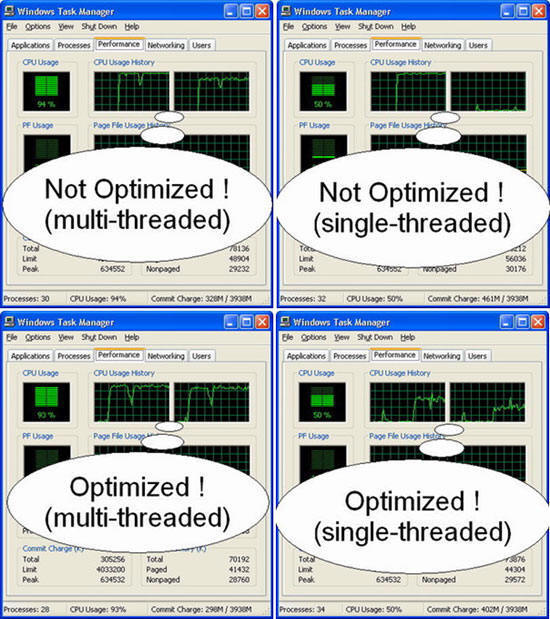
Если у вас действительно при нагрузке на процессор ядра работают не синхронно, то теперь вам нужно перейти к процессу исправления регистра
операционной системы Windows.
И так, для устранения вашей проблеммы в ручную, вам необходимо (оптимизировать работу ядер процессора):
Windows XP (Home, Pro, MCE) с Service Pack 2 (даже если используется Apple Bootcamp, НЕ Virtual PC);
любая система (настольный компьютер или ноутбук) с мультипроцессорностью, мультиядерностью или логической мультиядерностью (Hyper-Threading), т.е. Intel: Pentium 4 с HT, Pentium D, Core Duo, Core 2 Duo, Dual Core Xeon или AMD: Athlon 64 X2, Turion X2, Dual Core Opteron.
1. Установите обязательное обновление операционной системы Windows.
- Для процессоров Intel. Проверьте, установлено ли обязательное обновление Windows XP Hotfix Patch: KB896256 (автоматически не загружается через Windows Update). Если нет, то вам необходимо загрузить и установить это обновление (если же у вас английская версия Windows, то тогда установите это обновление).
- Для процессоров AMD. Проверьте, установлены ли обязательное обновление Windows XP Hotfix Patch: KB896256 (автоматически не загружается через Windows Update) и AMD CPU драйвер. Если нет, то вам необходимо загрузить и установить это обновление (для AMD Dual Core Optimizer) (если же у вас английская версия Windows, то тогда установите это обновление).
После установки Windows XP Hotfix Patch KB896256 - перезагрузитесь, после этого нажмите на панели задач Пуск (Start Menu) → Выполнить (Run). Наберите там regedit и нажмите Enter.
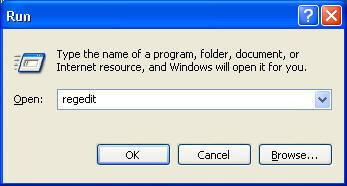
2. В редакторе реестра перейдите по ветке HKEY_LOCAL_MACHINE\ SYSTEM\ CurrentControlSet\ Control\ Session Manager, в которой должен быть раздел Throttle, если его нет, то его надо создать (правой кнопкой на Session Manager → Создать → Раздел, назвать Throttle).
3. В разделе Throttle должен быть параметр PerfEnablePackageIdle типа DWORD с величиной 1.
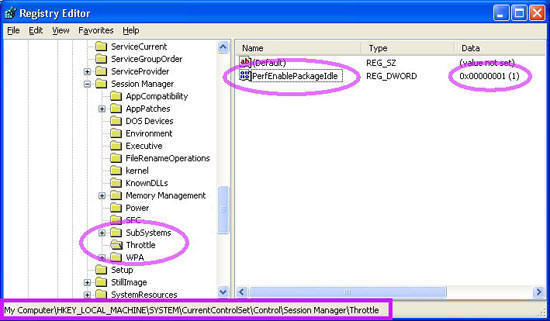
Если нет – создать с именем PerfEnablePackageIdle типа DWORD и присвоить значение 1.
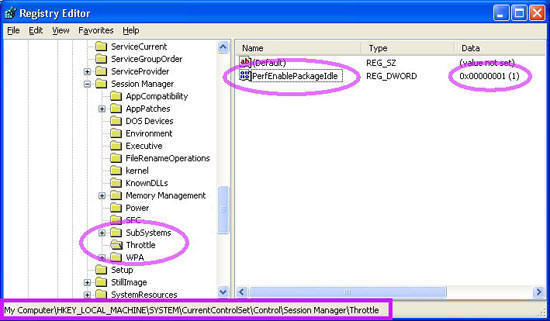
4. Выйти из Редактора реестра.
5. Посмотреть, имеется ли ключ /usepmtimer в файле boot.ini Мой компьютер (My Computer) → в окне правой кнопкой мыши → Свойства (Properties) , выбрать закладку Дополнительно (ADVANCE), затем в поле Загрузка и Восстановление (Startup and Recovery) нажать на Параметры (Settings), а затем нажать Правка (EDIT). Если нет – вставить (не весь пример файла boot.ini !!!).
Пример файла BOOT.INI:
Код
Code
[boot loader]
timeout=30
default=multi(0)disk(0)rdisk(0)partition(1)\WINDOWS
[operating systems]
multi(0)disk(0)rdisk(0)partition(1)\WINDOWS="Microsoft Windows XP Professional" /noexecute=optin /fastdetect /usepmtimer
После этого вам следует сохранить все изменения и перезагрузиться.
----
Самое быстрое устранение проблемы с помощью стандартных функций Windows (способ № 5):
Данный способ самый быстрый и не требует закачки и установки специальных дополнительных программ. Я думаю он вам очень пригодиться, особенно при запуске игры на клубе или на каких-то компьютерных чемпионатах. Также его можно использовать и дома.
Значит, вот что для этого нужно (по порядку):
a) Запустить игру Counter-Strike или другую любую Half-Life игру, в которую вы собираетесь поиграть.
б) Нажмите комбинацию клавиш ALT + TAB (вам нужно выйти на Рабочий стол).
в) Нажмите комбинацию клавиш CTRL + ALD + DEL - другими словами, вам нужно вызвать Диспетчер задач Windows;
г) Там, на закладке Процессы найдите процесс hl.exe, нажмите по нём правой кнопкой мыши, далее в появившемся контекстном меню нажмите на пункт "Задать соответствие";
д) В появившемся диалоговом окне "Соответствие процессов" уберите галочку с CPU1. Таким образом вы выключаете одно ядро процессора для обработки игры Counter-Strike или HL. Если у вас четырёхядерный процессор - то вам нужно убрать галочку помимо CPU1, ещё и с CPU2, CPU3. Для восьмиядерного и выше процессоров - нужно убрать все последующие CPU: 4, 5, 6, 7 и т. д.